Qu'est-ce que Monitor.exe et comment l'arrêter ?

Il existe une série de processus Windows qui assurent le bon fonctionnement de votre PC. L’un de ces processus est monitor.exe, qui s’exécute en arrière-plan.
Ce processus n’est pas parmi les plus populaires, et de nombreux utilisateurs se demandent ce qu’il fait. Dans ce guide, nous allons vous fournir les informations que vous devez connaître à son sujet, ainsi que des informations supplémentaires.
Qu’est-ce que monitor.exe ?
Monitor.exe est un processus important connu pour faire partie de Microsoft Windows Server. La fonction principale de ce processus est de surveiller votre matériel et de signaler tout problème.
Parmi les paramètres qu’il suit figurent le disque dur, la mémoire et le trafic réseau. Il est important de noter que ce processus est totalement sûr et ne pose aucun risque pour la sécurité.
Ainsi, vous pouvez être rassuré lorsque ce processus s’exécute sur votre PC. Au contraire, il aide à diagnostiquer les problèmes matériels avant qu’ils ne puissent causer des problèmes graves.
Comment puis-je arrêter monitor.exe ?
1. Utiliser le Gestionnaire des tâches
- Appuyez sur la touche Windows + X et sélectionnez Gestionnaire des tâches.
- Cliquez avec le bouton droit sur le processus monitor.exe sous l’onglet Processus.
- Enfin, sélectionnez l’option Fin de tâche.
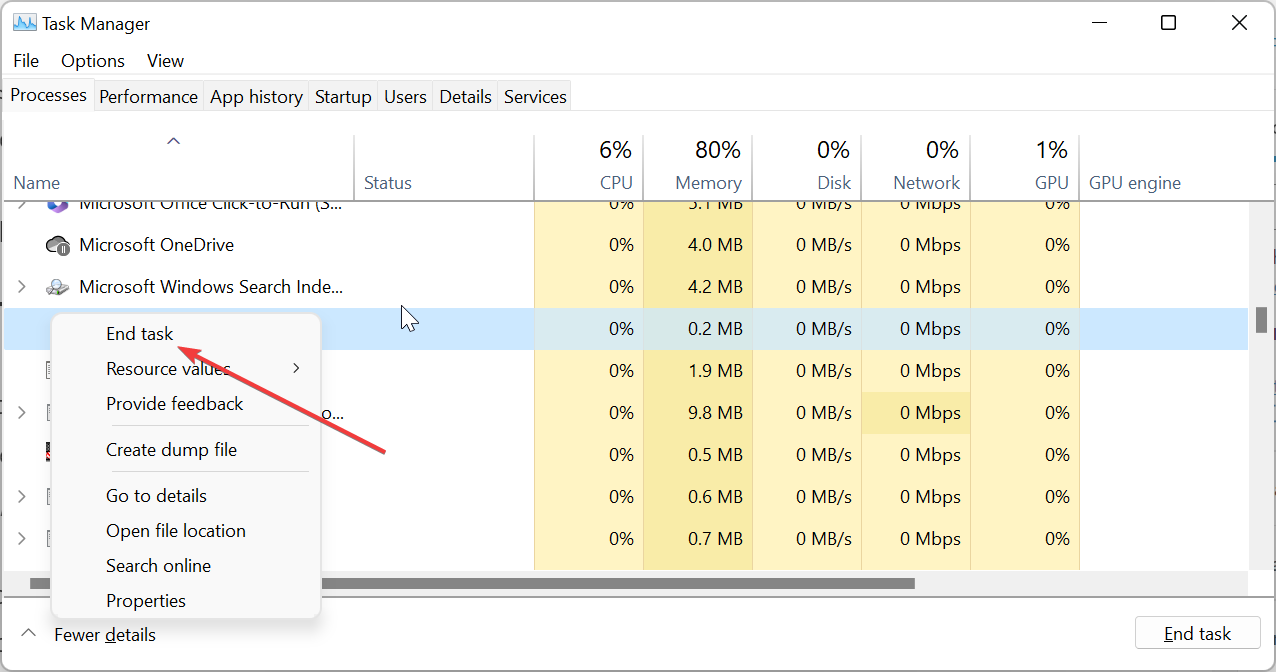
Si vous ne rencontrez aucun problème matériel et que le processus monitor.exe enregistre une utilisation élevée des ressources, vous pouvez le désactiver. Cependant, il est à noter que vous ne devez jamais essayer de supprimer ce processus.
Cela pourrait avoir un effet négatif sur votre PC. Donc, dans les pires cas, vous devriez seulement désactiver le processus.
2. Scanner à la recherche de logiciels malveillants
- Appuyez sur la touche Windows + S, tapez virus, et choisissez Protection contre les virus et menaces.
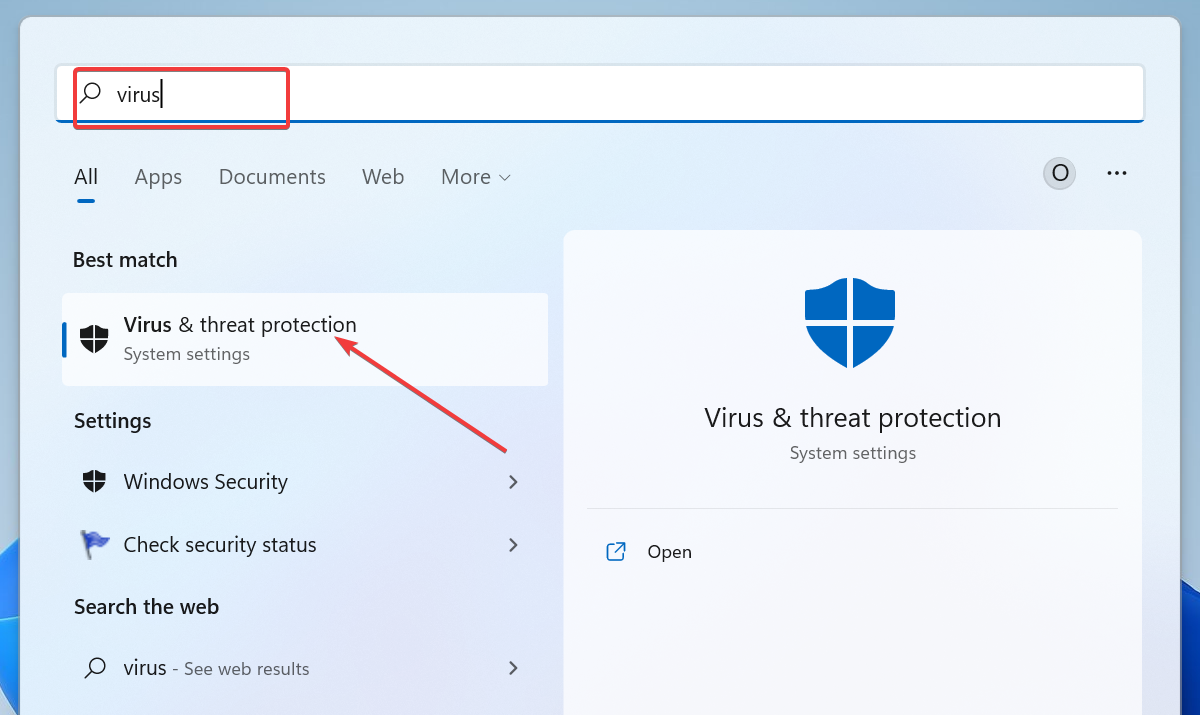
- Cliquez sur le lien Options de scan sur la page suivante.
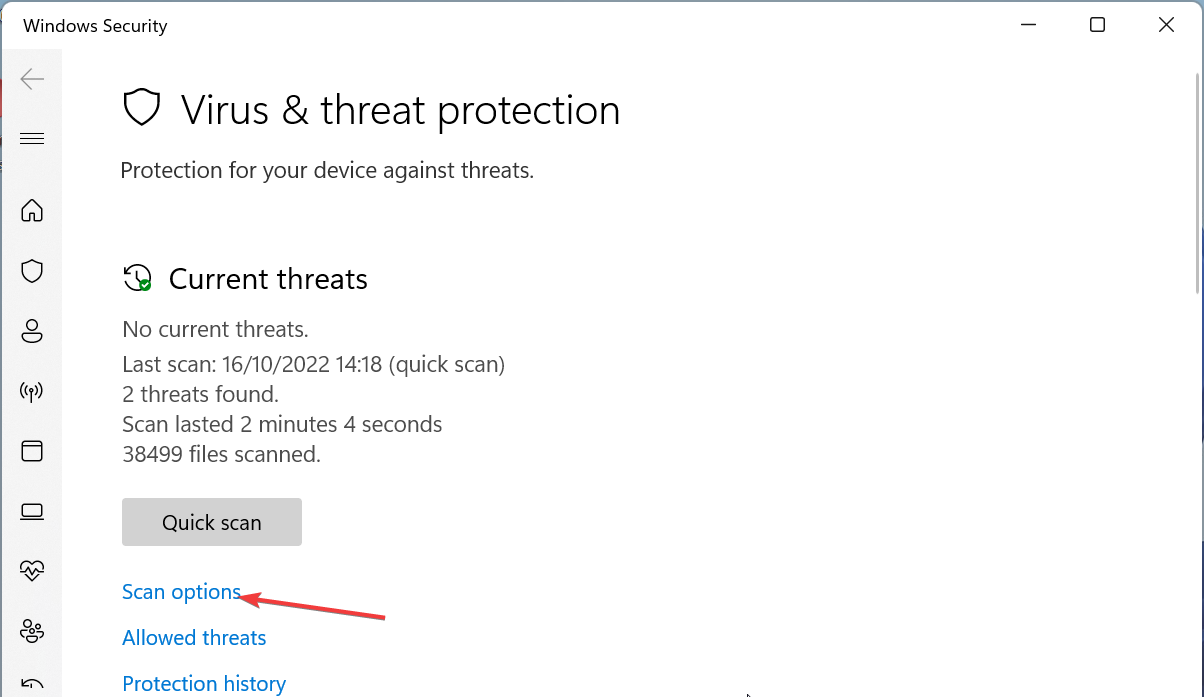
- Enfin, sélectionnez votre option de scan préférée et cliquez sur le bouton Analyser maintenant.
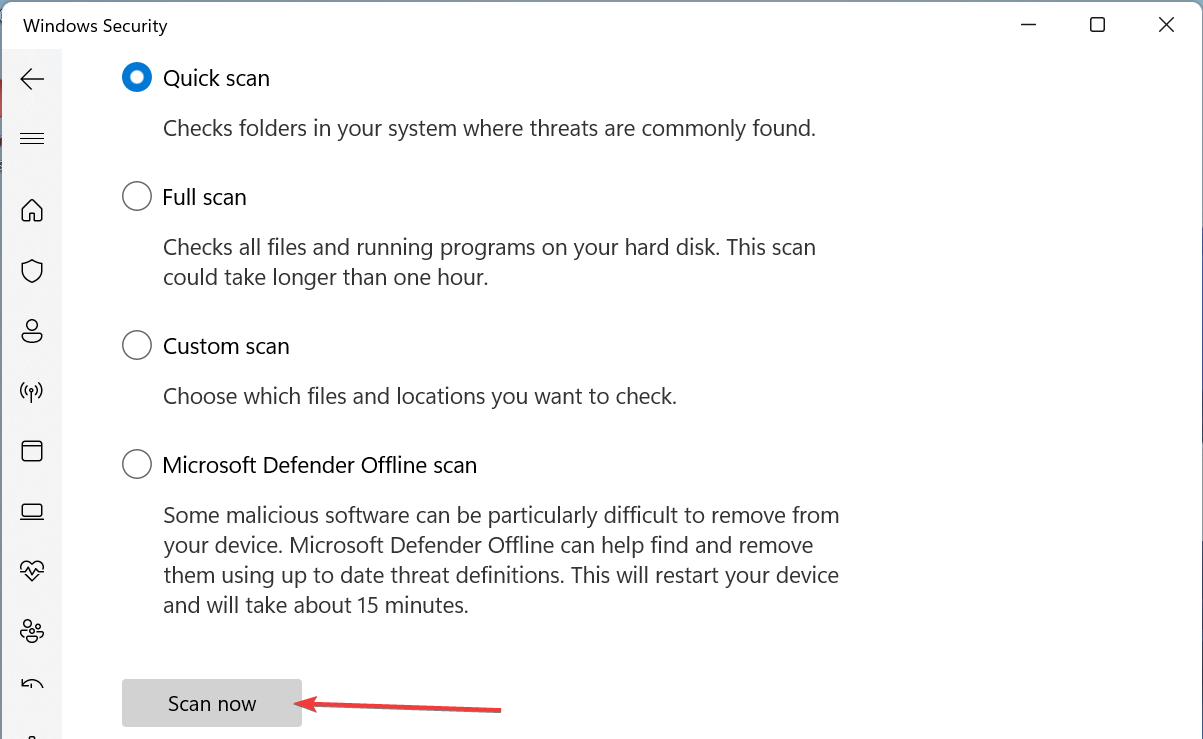
Si vous remarquez un comportement inhabituel du processus monitor.exe, il pourrait s’agir d’un logiciel malveillant se déguisant en ce processus. Dans ce cas, le mieux à faire est d’effectuer une analyse complète du système pour se débarrasser du virus.
Bien que Windows Defender fasse bien son travail, il pourrait ne pas être en mesure de scanner certains de vos fichiers système. Pour effectuer les analyses les plus approfondies et se débarrasser des logiciels malveillants les plus cachés, nous recommandons d’utiliser un antivirus tiers comme ESET NOD32.
Ce logiciel adopte une position résolue contre les logiciels malveillants, supprimant les virus les plus tenaces avant qu’ils ne puissent causer des problèmes.
⇒ Obtenir ESET NOD32
3. Effectuer une restauration du système
- Appuyez sur la touche Windows + R, tapez rstrui.exe et appuyez sur Entrée.
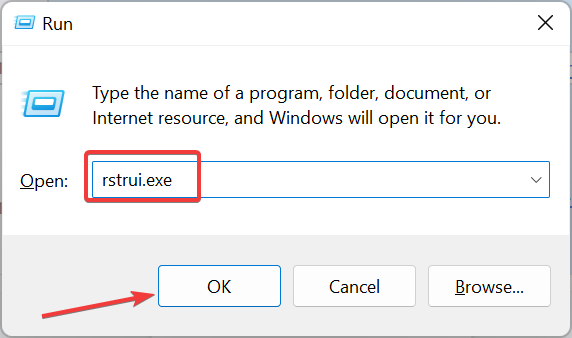
- Cliquez sur Suivant sur la nouvelle page.
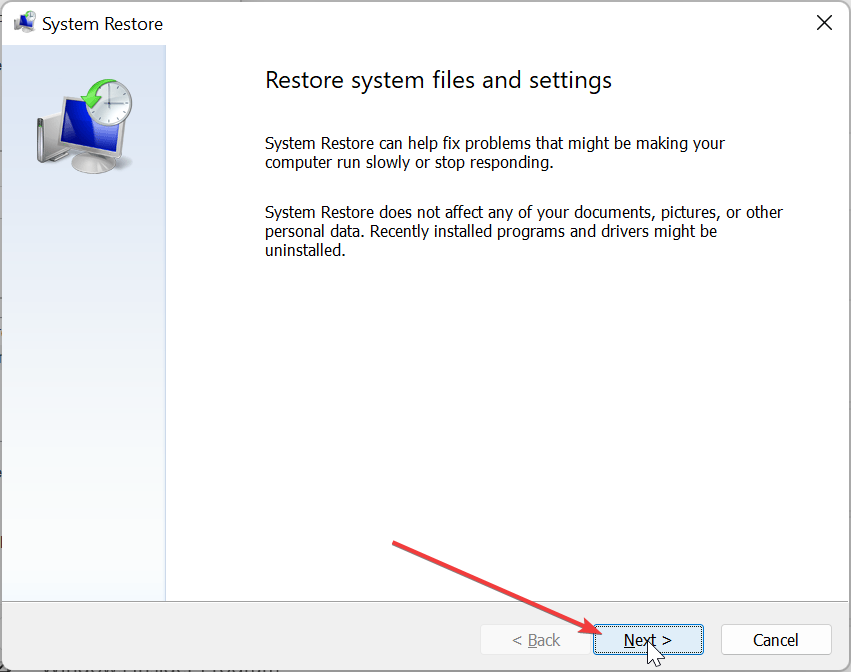
- Maintenant, choisissez votre point de restauration idéal et cliquez sur le bouton Suivant.
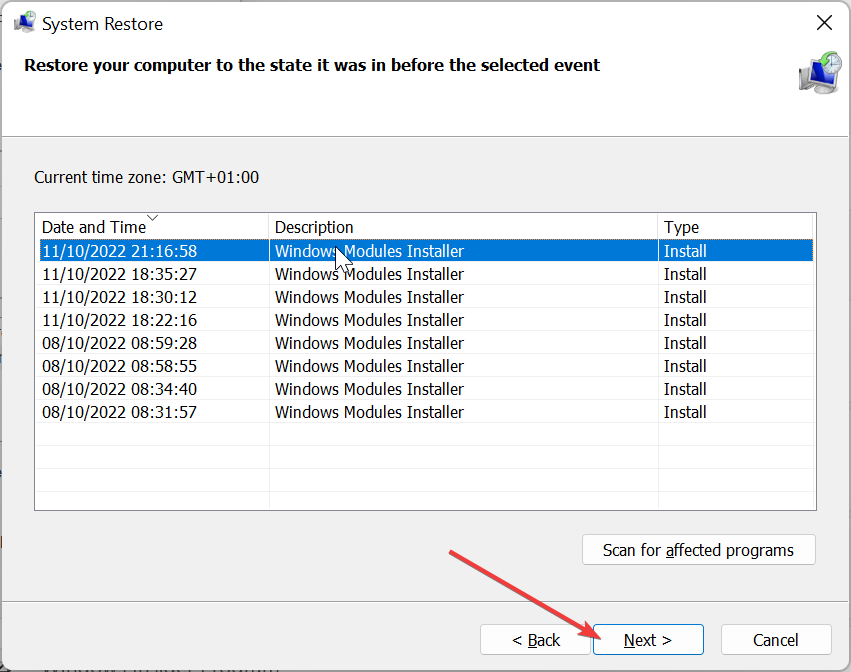
- Enfin, cliquez sur Terminer et suivez les instructions à l’écran pour compléter le processus.
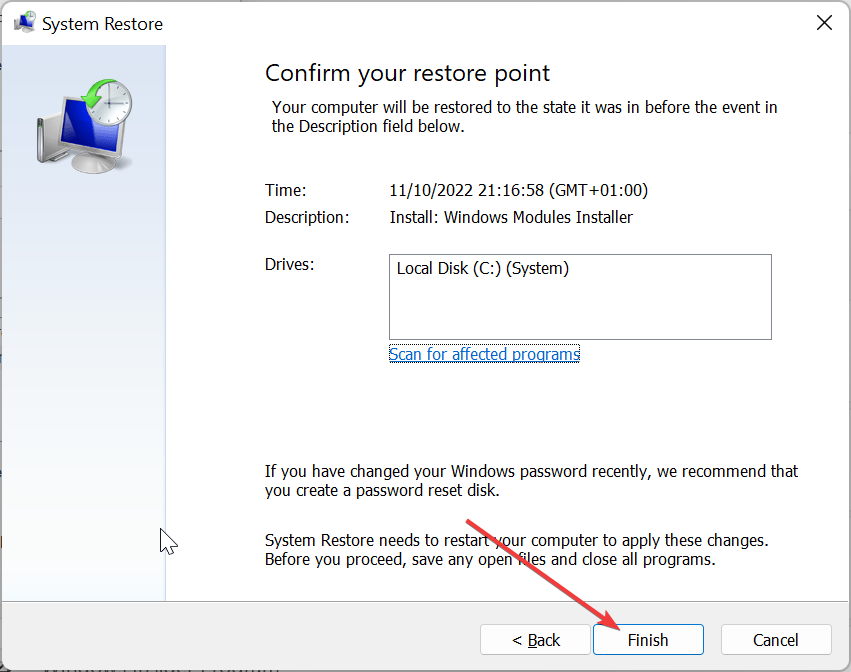
Si vous avez commencé à remarquer des problèmes avec monitor.exe après avoir apporté des modifications à votre PC, il serait préférable d’effectuer une restauration du système. Cela annulera les modifications qui pourraient causer le problème. Pour en savoir plus sur ce sujet
- Plugin-container.exe : Qu’est-ce que c’est et dois-je l’enlever ?
- Conhost.exe : Qu’est-ce que c’est et comment réparer son utilisation élevée du CPU
- HydraDM.exe : Qu’est-ce que c’est et dois-je l’enlever ?
- HsMgr64.exe : Qu’est-ce que c’est et dois-je le supprimer ?
- Utorrentie.exe : Qu’est-ce que c’est et dois-je le garder ?
Nous avons atteint la fin de ce guide sur tout ce que vous devez savoir sur monitor.exe. Ce processus est important sur votre PC et ne devrait pas être supprimé en aucune circonstance.
Cependant, si vous rencontrez des problèmes avec, nous avons montré comment arrêter le processus et résoudre ses problèmes connexes. Si vous voulez en savoir plus sur nahimicservice.exe, consultez notre guide détaillé pour toutes les informations nécessaires.
N’hésitez pas à partager votre expérience avec ce processus dans les commentaires ci-dessous.













